Hvordan bruke eksternt skrivebord i Linux eller macOS for å koble til Windows 10
Linux Windows 10 Macos / / March 17, 2020
Sist oppdatert den
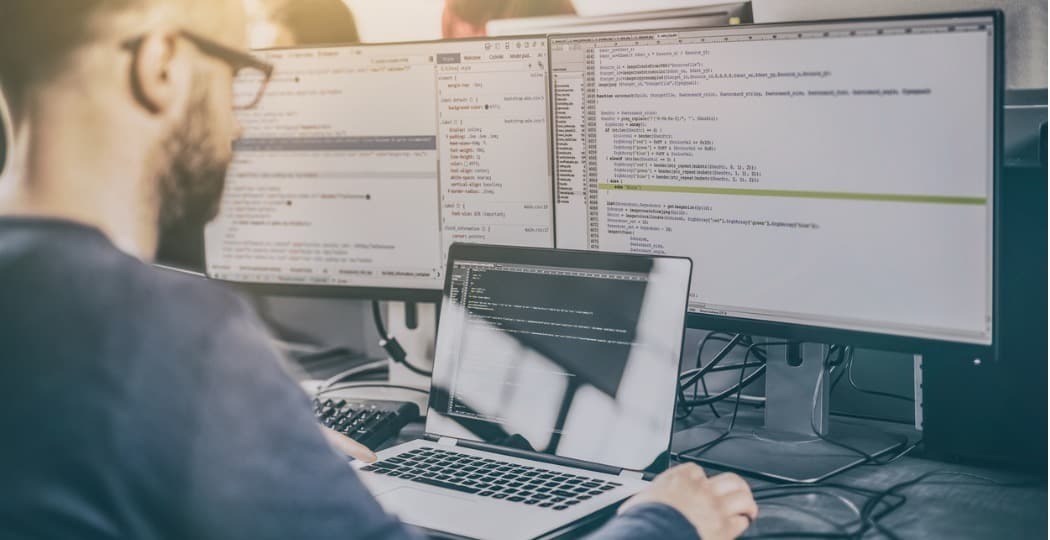
Hvis du kjører alternative plattformer som Linux eller macOS, men noen ganger trenger å bruke en Windows 10-PC, gjør du det ved å bruke gratis programvare for eksternt skrivebord.
Remote Desktop Protocol er en intuitiv og responsiv måte å kontrollere en Windows 10-datamaskin fra en annen datamaskin i nettverket ditt. Du kan gjøre dette fra en annen Windows 10-PC, eller fra en Linux- eller macOS-datamaskin. Dette gjør det enkelt å hoppe til en annen datamaskin for å utføre noen få oppgaver som bare kan gjøres på Windows 10-datamaskinen.
Vi har dekket bruk av eksternt skrivebord blant Windows-enheter, iOS, Chrome OS og Android og også kobler eksternt ved hjelp av kommandolinjen. Denne artikkelen fokuserer på å koble til en Windows 10-datamaskin ved hjelp av en Linux-datamaskin eller en Apple macOS-datamaskin.
Koble til en Windows 10-enhet ved hjelp av eksternt skrivebord på macOS eller Linux
I forbindelse med denne artikkelen bruker jeg Ubuntu Linux, men instruksjonene skal være like greie i andre distroser. Før vi begynner, må du gjøre det
Koble til Windows 10 fra Linux via Remote Desktop
Ubuntu leveres innebygd med en ekstern desktop-klient, så start Lens-ikonet i dock og søk etter “remote desktop” -klienten og start det.
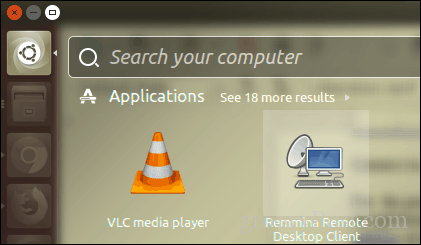
Til å begynne med blir du møtt av Connection-vinduet, som lar deg administrere og endre alle eksisterende eksterne skrivebordstilkoblinger. Klikk på for å konfigurere en ny tilkobling Ny på verktøylinjen.
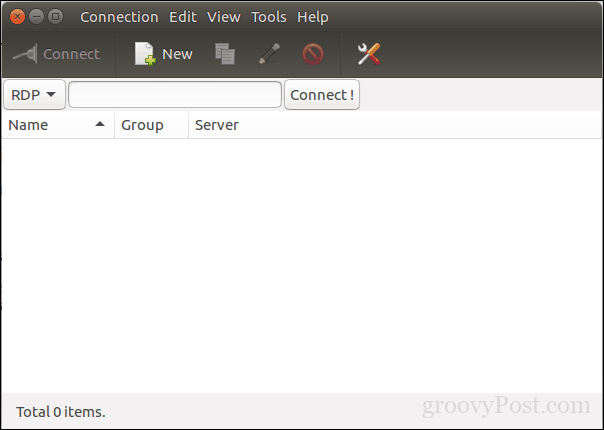
Grensesnittet ligner litt på Windows Remote Desktop-appen. Før du kan koble til Windows-klienten, må du oppgi informasjon om tilkoblingen, for eksempel:
- Navn på det eksterne skrivebordet.
- Grupper hvis alternativet er tilgjengelig
- Protokoll - dette er viktig, sørg for at du velger den RDP - Remote Desktop Protocol når du kobler til Windows. Hvis du bruker en maskin med VNC installert og konfigurert, kan du bruke det alternativet.
Nedenfor er flere faner som lar deg kontrollere hvordan du kobler til den eksterne datamaskinen. Siden vi skal koble oss til det grafiske Windows-skrivebordet, la oss fokusere på Grunnleggende-fanen. Fortsett for å oppgi servernavnet eller IP-adressen, brukernavnet på maskinen og passord. Siden jeg bruker det i et hjemmemiljø, er domenet ikke nødvendig.
Eksternt skrivebord lar deg som standard den lokale oppløsningen, eller du kan velge et tilpasset alternativ hvis du ikke trenger full skrivebordsopplevelse. Avhengig av hastigheten på tilkoblingen, kan det hende du må gjøre justeringer i fargedybden for å imøtekomme ytelsen. Det er også alternativer for å sette opp en delt mappe for enkelt å dele filer om nødvendig. Når du har satt opp all den informasjonen, kan du gå videre og deretter klikke på Koble til.
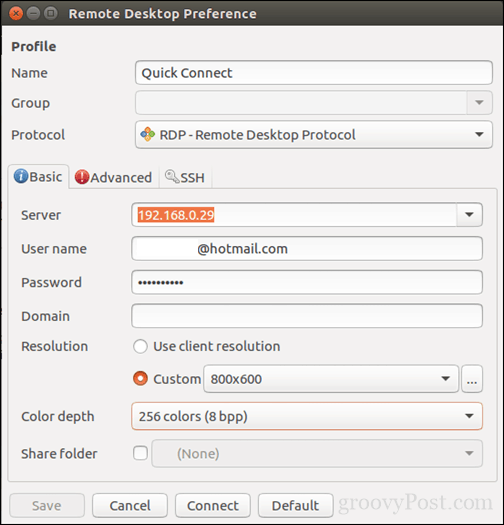
Eksternt skrivebord vil generere et sertifikat for at maskinen din autoriserer tilgang. Klikk OK.
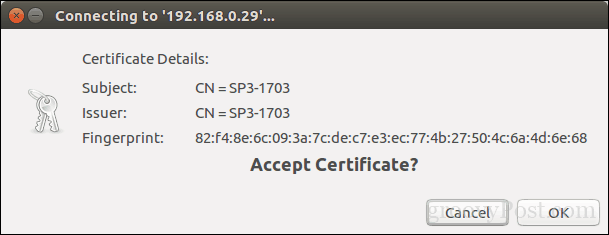
Der du har det, er du nå koblet til Windows 10 eksternt fra Linux og du kan utføre de vanlige produktivitetsoppgavene.
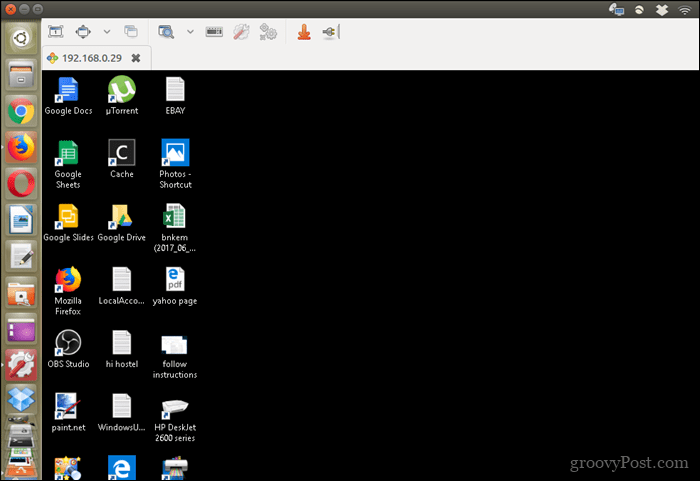
Når du er klar til å koble fra, klikker du på pluggikonet på kommandolinjen.
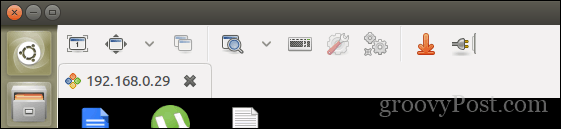
Koble til Windows 10 fra macOS via Remote Desktop
Microsoft tilbyr en innfødt klient for eksternt skrivebord for macOS, som du kan last ned fra App Store. Grensesnittet er grunnleggende, men enkelt å bruke. For å begynne, klikk på Ny meny for å sette opp en ny tilkobling.
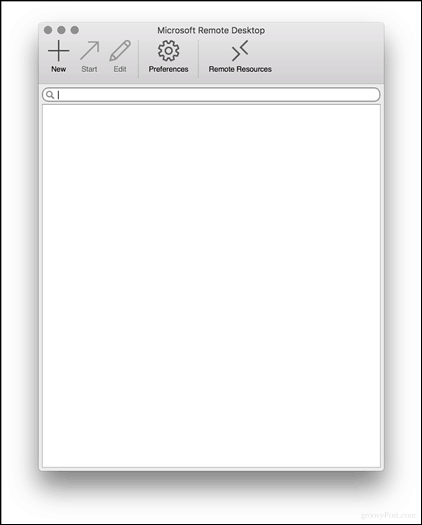
Innstillingene ligner de som finnes på Linux. Du kan oppgi et navn for tilkoblingen, maskinnavnet eller IP-adressen du kobler til sammen med legitimasjon. Du kan justere opplevelsene dine, for eksempel å matche den opprinnelige oppløsningen på Mac-en du bruker, velge fargedybde og om du vil starte i fullskjermmodus eller et størrelse i størrelse. Når du har satt opp dette, lukker du vinduet for å gå tilbake til hovedskjermen.
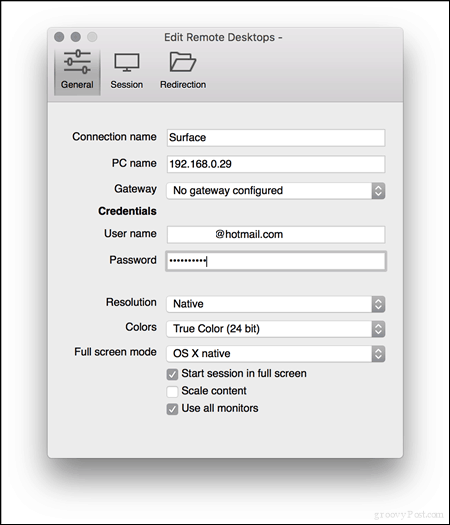
Velg tilkoblingen du nettopp konfigurerte, og klikk deretter Start.
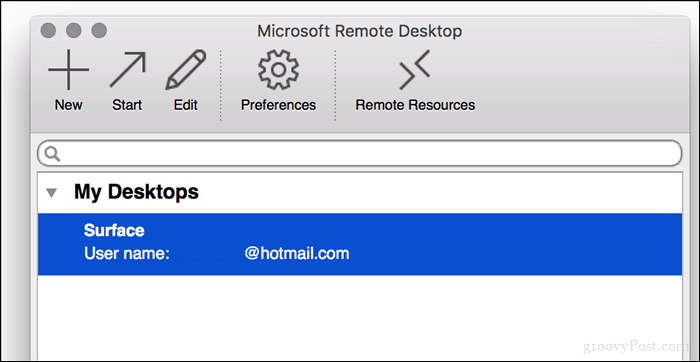
Hvis du blir bedt om å "Sertifikatet kunne ikke bekreftes tilbake til et rotsertifikat. Forbindelsen din er kanskje ikke sikker, vil du fortsette? ” klikk Fortsette.
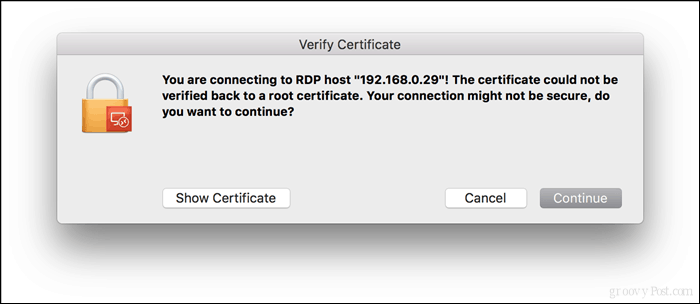
Og det er alt som er til det. Du administrerer nå Windows 10-skrivebordet ditt eksternt fra macOS.
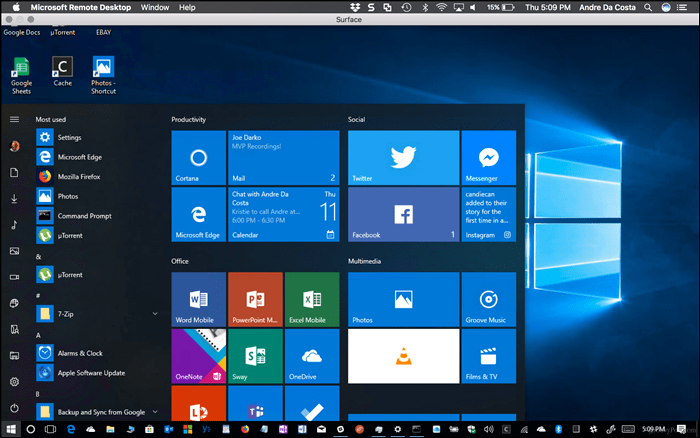
Som alltid med alt på Mac, er det merkbart hyggeligere og føles så mye raskere. Det er som jeg faktisk var kjører Windows 10 på Mac seg selv. Uansett hvilken plattform du foretrekker eller bruker, er det gode alternativer tilgjengelig hvis du av og til trenger å koble til en Windows-maskin og bruke noen apper.
Hvordan bruker du eksternt skrivebord? Fortell oss om det i kommentarene.

